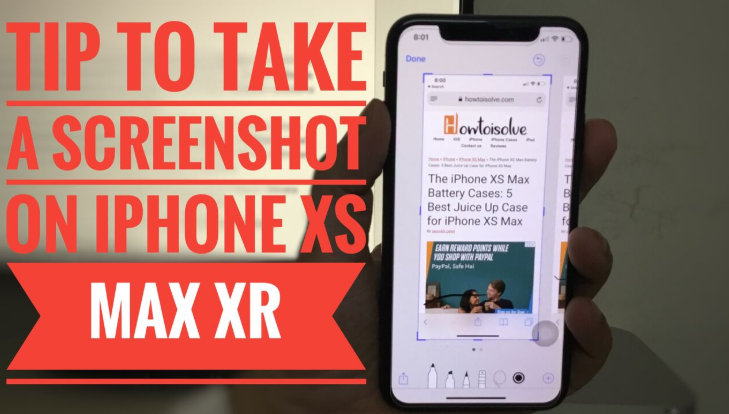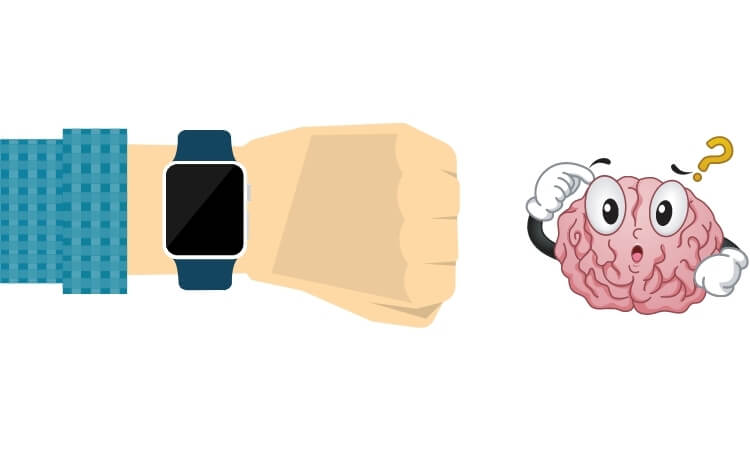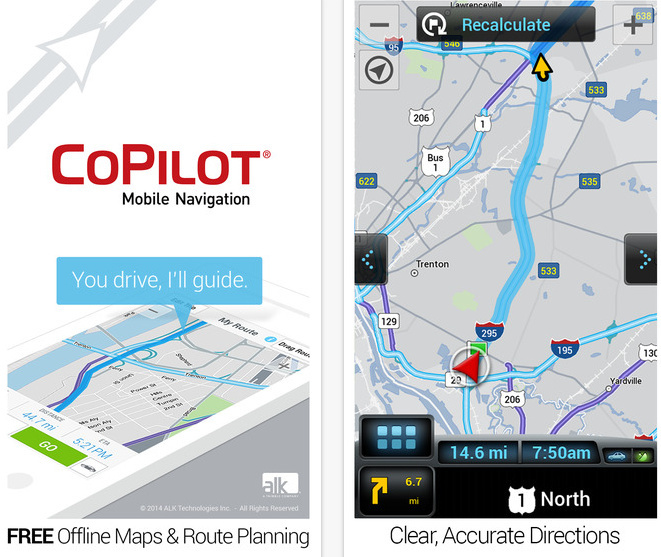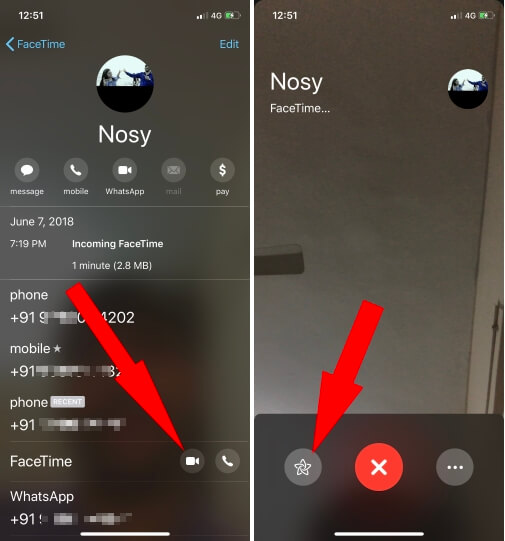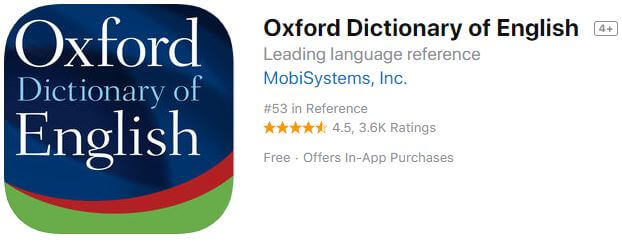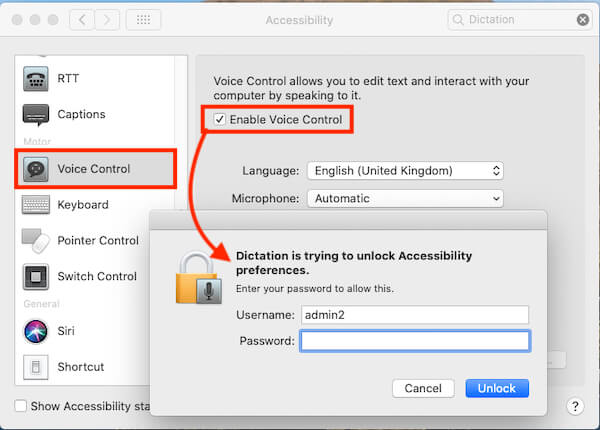Невозможно установить обновление. Произошла ошибка при установке ios 14.3.
Произошла ошибка при загрузке новой iOS 14 на iPhone через Wi-Fi. Вот лучшее решение для этой ошибки.
Примечание. Перед обновлением iPhone, iPad или iPod touch сделайте резервную копию через iTunes или iCloud.
Для большого обновления iOS необходим сильный сигнал Wi-Fi. В противном случае используйте свой Mac или ПК и обновите через iTunes.
Обновления безопасности, покрытие Apple ID, сообщение, FaceTime, проблема с приобретенными рингтонами, производительность теста на iPhone, фотографии, мгновенная точка доступа, камера, поддержка Apple Pay для физического и онлайн-магазина, а также для сбоя приложения и другие исправления.
Шаг по устранению ошибки при загрузке iOS на iPhone, iPad: iOS 14, iPadOS 14
По нашим отзывам, предложения по устранению ошибки, возникшей при загрузке iOS 14, положительны. Если вы также хотите решить эту проблему, попробуйте следующие простые шаги.
1, если вы пытаетесь обновить iOS 14 с помощью iTunes, сначала временно отключите антивирусную защиту, потому что антивирус будет синхронизировать какой-то порт для получения данных с сервера. После завершения процесса загрузки вы можете включить его для дальнейшего использования.
2 Держите полностью замененный аккумулятор перед запуском обновления iOS, потому что процесс загрузки и настройки по Wi-Fi займет время, которое зависит от вашего интернет-соединения, поэтому в качестве предварительных условий ваше устройство кажется активным.
1. Сбросить настройки сети
Некоторое прерывание сети происходит на вашем устройстве iOS. Сбросьте настройки сети: перейдите в «Настройки»> «Основные»> «Сброс»> «Сбросить настройки сети».
2. Попробуйте тарифный план “Сотовая связь” или “Мобильный Интернет”.
У вас достаточно сотовых данных, доступных для бесплатного использования при обновлении или загрузке iOS 14. Включите его на iPhone, перейдите в «Настройки»> «Сотовая связь»> «Включить сотовые данные».
3. Для перезагрузки или полной перезагрузки устройства.
В большинстве случаев аппаратная перезагрузка является мгновенным решением проблемы при загрузке и установке нового обновления iOS 14 и iOS 13. Давайте сделаем, в зависимости от модели iPhone методы аппаратного сброса изменены, следуйте приведенному ниже руководству.
Нажмите и удерживайте кнопки, пока не увидите логотип Apple на экране,
iPhone 12 (Pro Max), iPhone 11 pro max, Xs Max, Xr, X / iPhone 8 Plus / 8 Plus:
- Нажмите и быстро отпустите кнопку увеличения громкости,
- Нажмите и быстро отпустите кнопку уменьшения громкости,
- Нажмите и удерживайте боковую кнопку, пока не увидите логотип Apple на экране.
Чтобы запустить iPhone, снова нажмите боковую кнопку, пока на экране не появится логотип запуска Apple.
iPhone 6S и более ранние модели: «Режим сна / Пробуждение» + кнопка «Домой»
iPhone 7/7 Plus: режим сна / пробуждение + кнопка уменьшения громкости, пока на экране не появится логотип Apple.
4. Удалите загруженный старый файл iOS из хранилища iPhone.
Повторно загрузите файл iOS на свой iPhone и попробуйте установить. Потому что устаревший или поврежденный файл обновления iOS вызывает проблему такого рода ошибки. также Удаление старого или большого несовместимого файла создает проблему с местом для хранения.
- Откройте приложение «Настройки» на iPhone> «Основные»> «Хранилище iPhone»> «Управление хранилищем» и прокрутите до экрана, затем найдите файл iOS и нажмите на него, чтобы удалить. Как только вы найдете его и удалите, попробуйте еще раз, чтобы загрузить и установить новое обновление iOS на свой iPhone.
5. Используйте свой собственный Wi-Fi
Общедоступный Wi-Fi Интернет или корпоративный Wi-Fi не позволяют загружать и обновлять программное обеспечение на любом устройстве. В целях безопасности провайдеры общедоступной сети Wi-Fi блокируют этот тип подключения. Чтобы обновить свой iPhone, рекомендуем попробовать только свою сеть Wi-Fi дома или в офисе.
- Переключитесь на конфиденциальный Wi-Fi и попробуйте обновить
6. Попробуйте снова и снова или попробуйте позже
Сервер Apple занят! или вниз! В большинстве случаев люди страдают от подобных проблем для конкретного региона. так что вы можете проверить страницу статуса Apple Server в браузере и дождаться устранения проблем. Ознакомьтесь с приведенными ниже ссылками, чтобы узнать о статусе Apple Server в вашем регионе.
Некоторые связанные службы Apple недоступны в вашей стране

Состояние системного сервера Apple после решения
- Вот несколько важных ссылок, чтобы проверить статус системы Apple в вашем регионе,
- Статус системы в США: [Some Services are Down in the United States, Please wait until fix]
- https://www.apple.com/support/systemstatus/
- Статус системы в Канаде:
- https://www.apple.com/ca/support/systemstatus/
- Статус системы во Франции:
- https://www.apple.com/fr/support/systemstatus/
- Статус системы в Великобритании:
- https://www.apple.com/uk/support/systemstatus/
- Статус системы в Индии
- https://www.apple.com/in/support/systemstatus/
- используйте код страны после .com / в приведенной выше ссылке, чтобы проверить статус службы Apple в вашем регионе.
7. Удалите VPN, если вы используете на своем iPhone.
Если на вашем iPhone включен VPN, отключите VPN или удалите VPN со своего iPhone. По некоторым причинам безопасности вы не можете загрузить обновление программного обеспечения iOS на свое Устройство.
- Откройте «Настройки» на iPhone> «Основные»> «VPN»> «Отключить VPN».
8. Обновление с помощью iTunes или Finder.
Подключите свой iPhone к iTunes через кабель на Mac или ПК. [macOS ]
Дождитесь синхронизации iPhone с iTunes, ваш iPhone появится на верхней вкладке «Устройство», нажмите значок iPhone и получите сведения об iPhone на большой панели сводки,
Другой вариант – «Проверить наличие обновлений». Щелкните по нему.
Теперь вы можете запустить сам процесс обновления. Сначала iTunes загрузит файл прошивки вашей модели устройства iOS и запустит процесс установки без прерывания, например, при удалении устройства с Mac или ПК.
Не пропустите: Как удалить информацию о кредитной карте и пароль из связки ключей iCloud.
По-прежнему появляется та же ошибка «Произошла ошибка при загрузке iOS 14» по пути или другое сообщение, когда вы перешли на обновление iOS на своем iPhone, iPad и iPod touch по беспроводной сети или через USB.